Ziqlockインストール方法について
インストール方法はとても簡単です。
ZiqLock_Addin.zipファイルをダウンロードし、登録バッチでOutlookへの登録を行います。
前提条件、注意事項、および下記インストール手順の1~7の手順をご確認ください。
なお、ZiqLockについては【こちら】を参照してください。
ZiqLockの前提条件
ZiqLockを利用する前提条件として、下記をご確認ください。
・Microsoft Office 2013 以降でご利用ください。
・事前にOSおよびOutlook(Office)のビット数をご確認ください。
・Outlookの設定で、メールを作成する形式は「テキスト」もしくは「HTML」としてください。
・メールの本文中に追加の画像等も添付ファイルとして扱われます。
・.Net Framework4.8以降を準備してください。
ZiqLockインストールの注意事項
1.通常版をインストールするとエラーとなる場合
通常版でエラーが発生する場合、OSおよびOutlook(もしくはOffice)の環境を確認しWebサイトから[32bit/64bit]版をダウンロードし試してください。
2.SmartScreenの画面が表示された場合
インストール作業中にSmartScreenの画面が表示された場合は、詳細情報の実行ボタンを押下して継続してください
ZiqLockのインストール
1.ZiqLock_Addin.zipのダウンロードと解凍
下記よりダウンロードしてください。
最新版をVector申請中です。(通常版 2020.09)
なお、最新版はこちらからダウンロードしてください。
「プレビューが表示されませんでした」といったメッセージが表示される場合は無視してダウンロードしてください。
・通常版/x64版/x86版
ダウンロード後、Zipファイルを解凍して出来たZiqLock_Addinフォルダを適当な場所に移動します。
(この例では[C:\]にZiqLock_Addinフォルダを移動した前提で記載しています。)
2.フォルダの読み取り専用属性解除
上記のZiqLock_Addinフォルダを右クリック>プロパティを選択し、読み取り専用のチェックをOFFにし、OKボタンを押下します。
3.ファイルのセキュリティ許可
上記のZiqLock_Addinフォルダ内の下記3ファイルそれぞれに対して、右クリック>プロパティを選択し、全般タブの一番下にあるセキュリティ項目の「許可する」をチェックONにし、OKボタンを押下します。
(ZiqLock.vsto / ZiqLock.dll.manifest / ZiqLock.dll.config)
4.[■2.ZiqLock登録.bat]の実行
ZiqLock_Addinフォルダの中にある[■2.ZiqLock登録.bat]ファイルを
ダブルクリックなどで実行してください。
5.登録プログラムに応答する
ZiqLock_Addinフォルダの移動先と表示を確認して相違がなければ
[y]を入力し、Enterキーを押下してください。
6.登録完了メッセージを確認する
登録完了メッセージを確認のうえ
Enterキー等を押して終了させてください。
配下のMicrsoft Outlookアドイン情報です。
PCの設定やActiveDirectory環境の場合などで、レジストリのアクセス権設定の関係で 各種インストーラからのレジストリ登録がうまくいかないという声があるため、 証明書やレジストリ登録に関してはバッチ形式で登録する方法にしています。
7.Outlookを起動する
Outlookを起動した際に下記メッセージが表示されたらインストールを押下してください。
起動後、OutlookのタブにZiqLockのタブが表示されていればインストール完了です。
ZiqLockをより快適に利用するためには下記設定を行ってください。
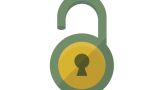
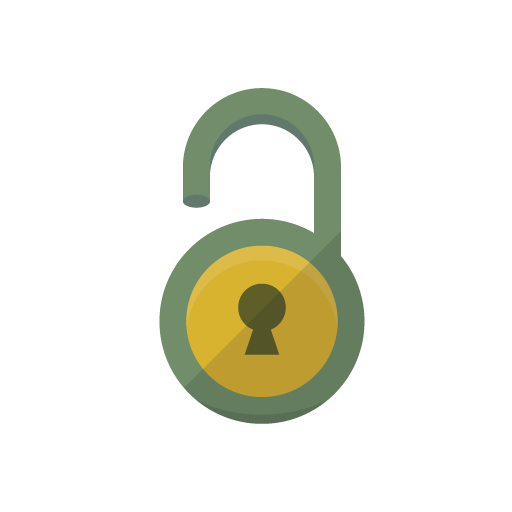
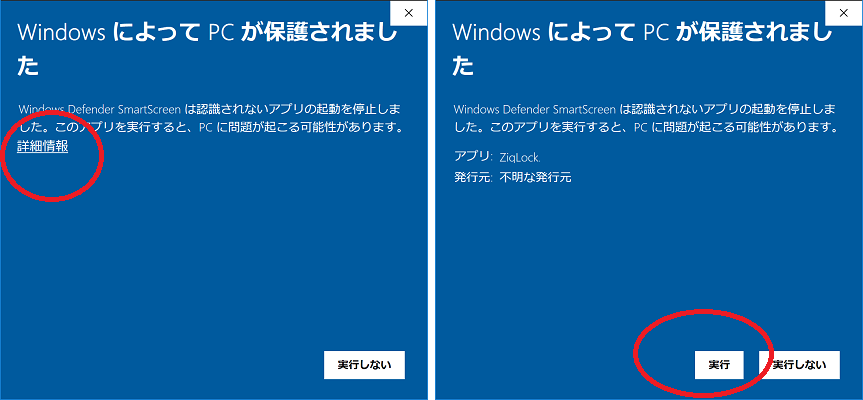
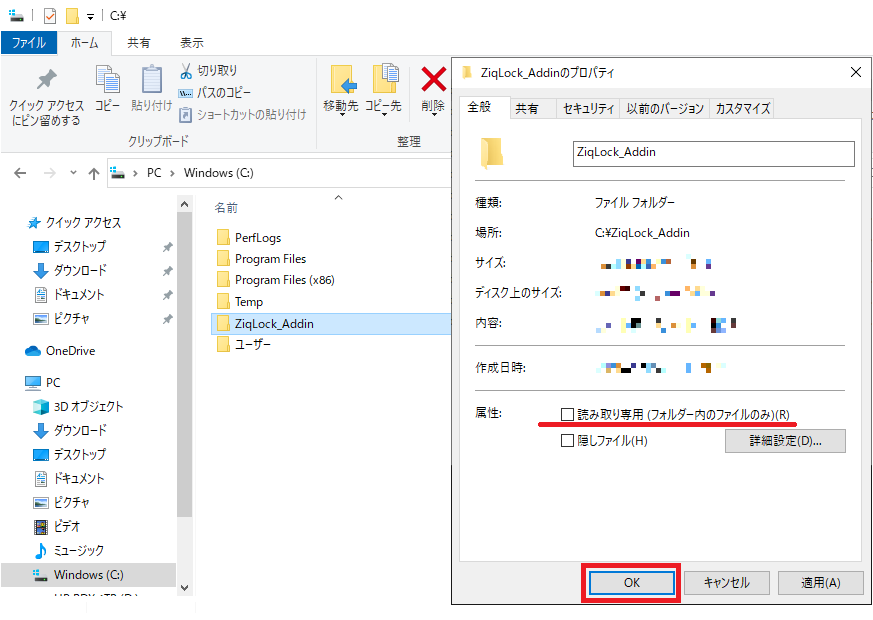
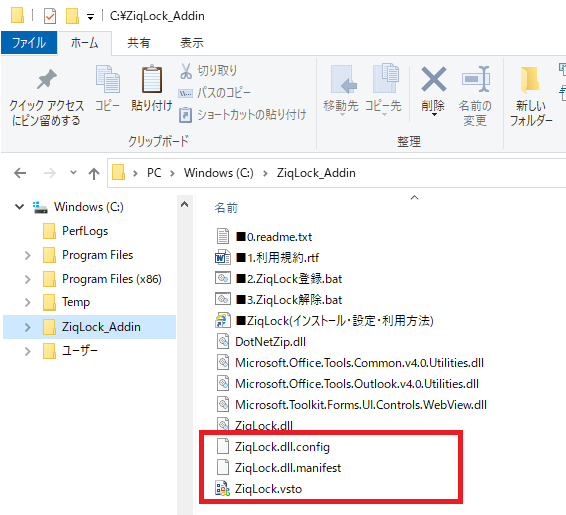
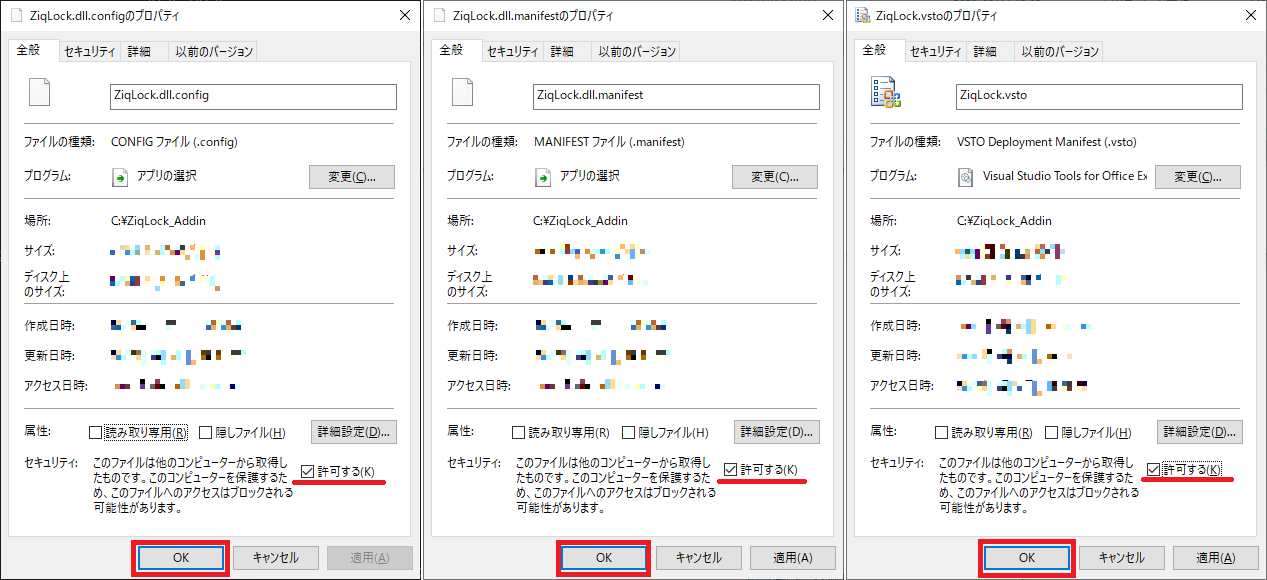
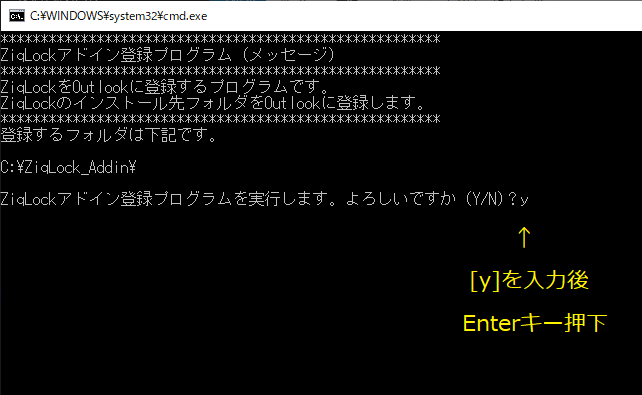
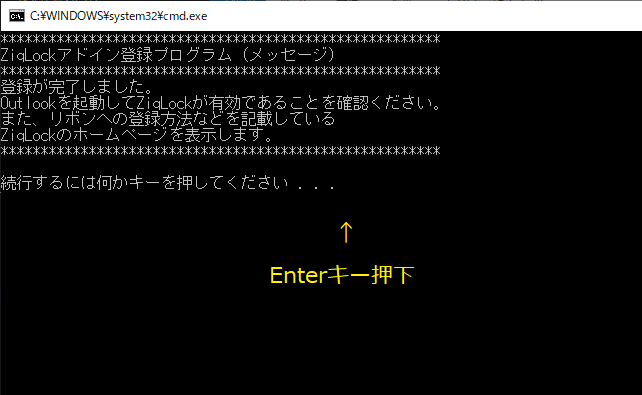
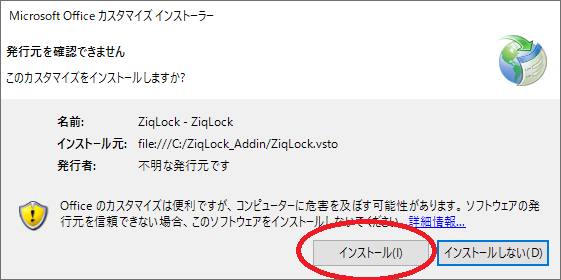
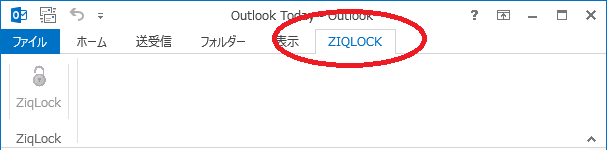
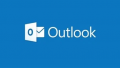
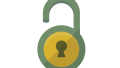
コメント